7.2.7 まとめ
デザインレイヤ上の断面ビューポートは、モデルを任意の位置で切断し、かつ3Dビューで表示したいときに有効です。デザインレイヤ断面ビューポートはフライオーバーツールで自由に視点を変えることもでき、レンダリング方法を選択することができます。
クライアントに説明するときなどに活用することができるでしょう。
前回と今回で紹介したビューポートならびに断面ビューポートの設定は、それほど細かく説明しませんでした。次回は、それぞれのビューポートの設定項目について詳しく解説します。


Design without limits.
Vectorworks 2014 シリーズのチュートリアル「Getting Started Guide 日本語版」の提供を開始しました。各ラインナップごとにご用意しています。 “各種 Getting Started Guide 日本語版の提供を開始” の続きを読む
Vectorworks 2014から、内部開発言語としてPythonを使うことができるようになりました。Pythonは標準で様々なことを行うことができます。
その1つとして、サーバ上の情報を取得するライブラリがあります。オンライン地図ツールは、Google Mapsの地図画像を取得し、Vectorworks上に表示するプラグインです。 “オンライン地図 プラグイン” の続きを読む
BIMlogでは記事やコメントのRSSを配信していますが、フォーラムの投稿もRSSで購読することができます。
専用のフィーダーなどに登録していただくと、最新のフォーラム状況を確認できます。
RSSアドレスはこちら。
以下の日時にサーバーメインテナンスをおこないます。
メインテナンス中はBIMlogにアクセスできませんのでご了承ください。
メインテナンス日時
2013年12月21日(土)11:00〜16:00
※状況により時間が前後する可能性があります。
同じインテリアユニットがモデル内にある場合は、デザインレイヤビューポートを複数作成し、それぞれの高さを調整することによって、インテリアユニットのモデルを一元管理することができます。もとのインテリアモデルを変更すると、すべてのデザインレイヤビューポートが更新されるため、インテリアモデルの修正作業の手間が削減できます。
また、シートレイヤビューポートと同じく、デザインレイヤの前後関係やクラス表示設定をビューポートごとに変更することができます。
次回は、断面ビューポートを解説します。断面ビューポートも今回のビューポートと同様にシートレイヤとデザインレイヤの両方に作成することができます。
これは、デフォルトのIFCデータセットに値を割り当てるのと同じ操作です。
1. カスタムPsetを選択して、適用欄をクリックします。Psetが割り当てられるとチェックマークが表示されます。
2. Psetが選択された状態で、選択されているデータセットの設定ペインに表示されているパラメーターに値を割り当てます。
3. OK をクリックしてオブジェクトにIFCデータを割り当てます。
選択されたIFCオブジェクトやエンティティのデータパレットにあるIFCデータボタン、あるいは、オブジェクトやエンティティを選択して建築・土木>IFCデータを実行することで、後でデータの参照や編集ができます。
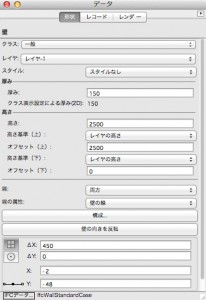
以上のように、Vectorworksのオブジェクトにカスタムプロパティセットを割り当てることで、様々な情報をオブジェクトとともに渡すことができます。
今後IFCの流通が多くなってくると、こういったカスタム情報のやり取りの必要性が高まってきます。IFCのカスタム情報は、Vectorworksのレコードを活用すると覚えておいてください。
シートレイヤ「断面確認」には断面ビューポートというオブジェクトが表示されています。断面ビューポートの説明は別の回でおこないますが、今回はこのビューポートの更新だけして、断面を確認してみましょう。
断面ビューポートが赤い破線で囲まれている場合、最新の状態でないことを表します。
1. 断面ビューポートを選択します。
2. データパレットの更新ボタンをクリックします。
3. 断面ビューポートが更新され、壁とスラブの取り合いが反映されます。
なお、今回設定した辺(境界)オフセットの場所は以下の通りです。選択する項目によってスラブの構成要素のオフセットが変わります。いろいろと試してみてください。
次回はビューポートを解説します。主に、平面図やパースをシートレイヤに配置する際に利用します。また、デザインレイヤ上に配置するメリットもご紹介します。
昨日、OS X 10.9 Mavericks がリリースされました。
A&A取扱製品の対応状況については、こちらをご覧ください。
上階のスラブとは別に、天井オブジェクトをスラブツールで作成してみます。
1. リソースブラウザ内のスラブスタイルカテゴリの空白の箇所で右クリックします。コンテキストメニューが開きます。
2. コンテキストメニューの「スラブスタイルを作成 スラブ_天井.vwx」を選択します。スラブスタイルの設定ダイアログが表示されます。
3. 情報タブの構成要素一覧に表示されている構成要素を選択し、編集ボタンをクリックします。スラブ 構成要素の属性ダイアログが表示されます。
4. 最初に石膏ボード部分を設定します。ここでは、以下のように設定し、OK ボタンをクリックします。スラブの構成要素が追加されます。
【石膏ボード】
5. 再度、新規ボタンをクリックして、下のパラメータの構成要素を追加します。
【クロス】
【天井基準面】
6. すべての構成要素を登録したら、スラブの設定ダイアログの構成要素一覧で、「基準面」の基準面列をクリックしてチェックを入れます。指定した構成要素の上面がスラブの配置基準として認識されます。
7. スラブの設定ダイアログの配置オプションタブを選択します。各パラメータを以下のように設定します。
8. 名前に「天井+クロス」と入力して OK ボタンをクリックします。
9. アクティブレイヤを「天井-1F」に変更し、スラブツールで天井を作成します。
こうすることで、天井用のオブジェクトは天井のストーリレイヤに拘束されるため、オーガナイザダイアログなどでレイヤの高さを変更すると、天井の位置も自動的に追従します。
天井を別オブジェクトで作成する場合、基準面用の非常に薄い構成要素をダミーとして作成し、その構成要素に対して基準面設定をすると天井仕上げ面を基準として高さを指定できます。必要に応じてダミーの構成要素のクラスを非表示することも可能です。
これまで、壁とスラブの作り方を解説しました。
次回は壁とスラブの取り合いについて解説します。躯体や仕上げなどが関わった場合の設定方法がわかります。
すでに作図した壁を別のスタイルに置き換えることができます。これによって、最初は単純壁で作図し、壁の構成が決定してから詳細な壁オブジェクトに変換していくことができます。壁スタイルの変換によって、壁の描き直しをせずに既存の壁オブジェクトを有効利用することが可能です。
1. 既存の壁を選択します。データパレットに適用されている壁スタイル「木造外壁」が表示されています。
2. ポップアップメニューから置き換えを選択します。壁スタイルの置き換えダイアログが表示されます。
3. 各パラメータの説明は以下の通りです。
4. 試しに以下のダイアログのように設定し、OK ボタンをクリックします。
5. 新しいスタイルの壁に置き換えられます。
【次回予告】
次回は「壁の結合」です。
単純壁同士の結合や構成要素を持った壁の結合など、Vectorworks Architectが持つ結合ツールの機能を解説します。
PAL計算において重要なパラメータ(結果に表れる変数)は、形状、向き、材料、開口部情報、地域など多くあり、最適解を建物に投影しようと考えた場合、人力作業には限界があります。
提出書類の作成のみならず、PAL計算を建物のスペック向上の為のシミュレーションと捉えるなら、短時間で正確な数値を得られることが必須であり、コンピューターの支援が重要であるといえます。
今回の連携では、形状データだけでなく、連携の為の情報(壁の名前)が”無理なく”渡ることが確認できました。“無理なく”というのは、Vectorworksの従来よりある「名前」を設定する欄に、コミュニケーションの為の情報を書き込み、PAL計算サイドで解釈するという一連の流れです。
「必要なデータが正確に渡る」こと、そしてそれを「便利に利用する」こと、データ連携と、介在する関係者同士でのコミュニケーション連携が上手く機能した例でした。
協力
株式会社建築ピボット
使用アプリケーション
SAVE 建築
SAVE-建築の詳細は、株式会社建築ピボットまでお問い合わせください。